
Denne software holder dine drivere kørende og holder dig dermed beskyttet mod almindelige computerfejl og hardwarefejl. Tjek alle dine chauffører nu i 3 nemme trin:
- Download DriverFix (verificeret downloadfil).
- Klik på Start scanning for at finde alle problematiske drivere.
- Klik på Opdater drivere for at få nye versioner og undgå systemfejl.
- DriverFix er downloadet af 0 læsere denne måned.
En af de førende softwareløsninger til videoredigering og præsentation er Camtasia Studio af TechSmith. Du kan altid prøve det gratis i 30 dage. Efter prøveperioden er imidlertid chancerne for, at du vil aktivere din kopi af Camtasia.
Det var tilsyneladende ikke muligt for nogle brugere. De blev mødt af fejlen, da Camtasia Studio ikke kunne oprette forbindelse til aktiveringsserveren. Vi har to løsninger på problemet, så prøv dem, og fortæl os, om du er lykkedes.
Hvad skal jeg gøre, hvis Camtasia Studio ikke kan oprette forbindelse til aktiveringsserveren
- Tjek netværket
- Aktivér Camtasia manuelt
Løsning 1 - Kontroller netværket
Aktiveringsprocessen kræver en stabil forbindelse for at arbejde. Din pc skal have forbindelse til internettet, så du kan nå aktiveringsserveren med succes. Nu, det meste af tiden, er det næppe grunden til den aktuelle fejl. Ikke desto mindre foreslår vi stadig at dobbelttjekke dit netværk, før vi kan gå til andet trin.
Hvis du er sikker på, at dit netværk fungerer, som det skal, skal du gå til den løsning, der næsten helt sikkert skal løse problemet.
Løsning 2 - Aktiver Camtasia manuelt
De gode folk på TechSmith-supporten er opmærksomme på dette problem, og de leverede løsningen. Af en eller anden grund modificeres værtsfilerne, der er gemt lokalt, og softwaren kan således ikke nå aktiveringsserveren.
Heldigvis er der en løsning, der med en vis indsats giver dig mulighed for at aktivere Camtasia Studio med den forud erhvervede licensnøgle.
Du skal have administrativ tilladelse for at udføre nedenstående trin.
Her er hvad du skal gøre:
- Naviger til C: WindowsSystem32driversetc.
- Åbn “etc”-Mappe, skal du højreklikke på“værter”Fil og åbn Ejendomme.
- Under Generel fane, fjern markeringen det Skrivebeskyttet boks.
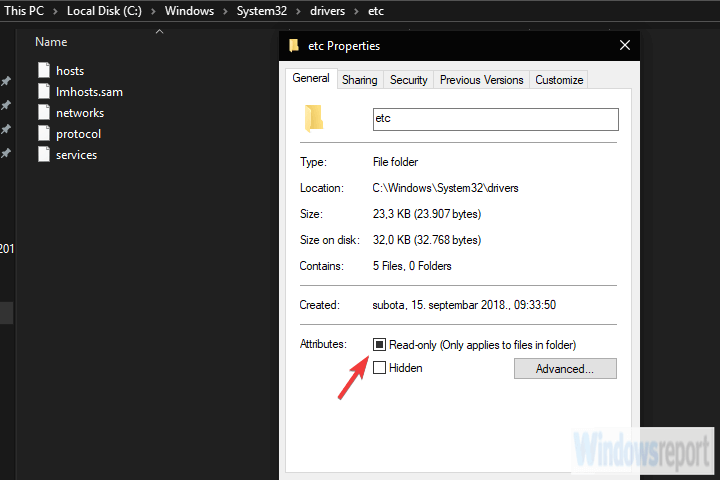
- Luk Camtasia Studio.
- Hent denne ZIP-fil og gem det på din pc.
- Uddrag indholdet af ZIP-filen.
- Højreklik på CamtasiaUtl.exe fil og køre den som administrator.
- Vent et stykke tid, og start Camtasia Studio igen.
- Indtast din licensnøgle, så er du klar.
Med det sagt kan vi afslutte denne artikel. Hvis du har nogle spørgsmål eller forslag, kan du sende dem nedenfor. Derudover, hvis problemet fortsætter, skal du ikke glemme at sende din billet til TechSmith Support.
RELATEREDE HISTORIER, DU SKAL KONTROLLERE:
- 5 slowmotion videoredigeringssoftware til at fremhæve de bedste øjeblikke
- Sådan løses almindelige Camtasia-fejl på Windows 10
- Sådan løses Camtasia, når det ikke åbnes i Windows 10
- Sådan løses Camtasia kan ikke oprette forbindelse til YouTube

![Camtasia kan ikke oprette forbindelse til YouTube [Fuld rettelse]](/f/0cf0b47d701395b51a85bc2c56e0c786.jpg?width=300&height=460)
![Sådan løses Camtasia-fejl [Opsætning mislykkedes, optagelse, video]](/f/be5d3533aa4d2be780365f5c97e2c1cb.jpg?width=300&height=460)